Как да поправим Dock Изчезнал на iPhone / iPad след надстройка на iOS 12 / iOS 11
iOS 11 носи тонове вълнуващи функции,подобрения и корекции за сигурност, но също така донесе някои разочароващи проблеми на потребителите на iPhone и iPad. И, както обикновено се случва с големите актуализации на iOS, той идва с някои нови грешки, като док за iPhone, изчезнал след обновяване до iOS 11 или iOS 12.

Тези iPhone док изчезнаха въпроси дойдеи отново след актуализацията на iOS 11/12. Основната причина, вероятно, е, че повечето ранни версии на iOS не са оптимизирани. Някои от тези проблеми с iOS 11 могат да бъдат фиксирани в по-късните версии на iOS 11 и iOS 12, докато други не. Както и да е, ако търсите решения за фиксиране на iPhone док липсва в iOS 11, тук са 4 потенциални поправки, които бихте искали да опитате.
Потенциални решения за отстраняване на iPhone iPad Dock Изчезнаха след актуализацията на iOS 11/12
Промяна на настройката: Опитайте да отворите настройките. Щракнете двукратно върху бутона за начало, за да изведете превключвателя на приложения. Tab на началния екран в превключвателя на приложения. Докът може да се появи за около секунда.
Нулиране на настройките: Едно бързо нещо, за да се опитате да разрешите всеки iOS 12/11проблем е да се насочите към настройките на устройството и ефективно да възстановите настройките на устройството. Това е лесно да се направи и няма да доведе до загуба на съдържание, но ще възстанови всички настройки, които сте задали. Това може да стане от Настройки> Нулиране> Нулиране на всички настройки.

Твърдо рестартиране: По време на трудности собствениците на устройства понякогазабравяйте, че трудно рестартиране може да бъде най-добрият им приятел, преди да се предприемат допълнителни драстични действия. Следвайте ръководствата по-долу, за да извършите трудното рестартиране на устройството, за да видите дали помага за отстраняването на проблема:
За устройства преди iPhone 7: Натиснете и задръжте бутона Home и бутона за захранване отгоре на устройството, докато екранът стане черен и логото на Apple ще се появи в средата. Този метод работи и с iPads.
За iPhone 7 или по-нови: Натиснете и задръжте бутона Sleep / Wake ибутона за намаляване на звука, докато екранът стане черен и логото на Apple се появява в средата. Това може да отнеме до 20 секунди, затова не пускайте, докато не видите логото на Apple.
Възстановяване на iOS 12/11: Ако можете да поправите док-станцията за iPhone, изчезнахтес обикновените решения по-горе, може да помислите за понижаване до iOS 11 или iOS 10. Тук предлагаме да го направите с професионален инструмент за ремонт на iOS система - Tenorshare ReiBoot.
Етап 1. Стартирайте Tenorshare ReiBoot на компютър с Windows или Mac, свържете вашия iPhone или iPad, които са пропуснали дока след ъпгрейд на iOS 11 с компютър с USB кабел. Изберете & ldquo; Fix всички iOS Stuck & rdquo; и & ldquo; Fix Now (Всички останали с iOS 11) & rdquo; за да продължите.
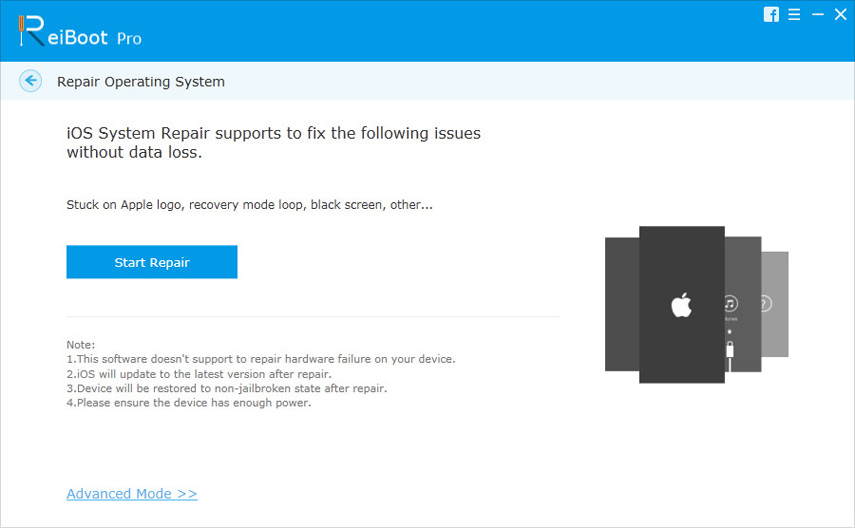
Стъпка 2. Следвайте инструкциите, за да изтеглите необходимите IPSW файлове, за да замените фърмуера на iOS 11 на вашето устройство.

Стъпка 3. Стартирайте процеса на поправка, когато фърмуерният пакет е готов. След известно време вашият iPhone или iPad ще се рестартира, без да липсват проблеми с докинг станцията.
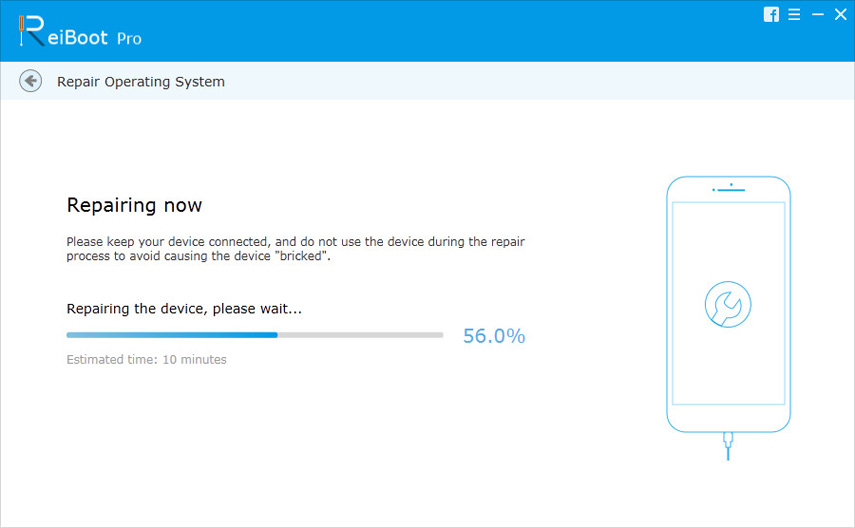
След като следвате тези предложения, със сигурност ще преодолеете доковете на iPhone, които са изчезнали при обновяването на iOS 11 / iOS 12.









